技术编辑教你处理win10系统删除暴风影音视频缓保存的图文办法
时间:2021-10-20 01:30 编辑:admin
根据小伙伴们的反馈以及小编自己的观察,发现win10系统删除暴风影音视频缓保存的问题是很多朋友的困扰,即使解决起来很简单,不过有部分网友还是不懂得win10系统删除暴风影音视频缓保存终究要如何解决。就算处理步骤并不难,可还是有不少小伙伴不知道win10系统删除暴风影音视频缓保存的处理步骤。你只需要按照1、打开暴风影音软件,将我们的鼠标移到界面中的左侧最上方,也就是有一个“暴风影音”字样的倒三角形形状的图标中,点击打开,然后点击 高级设置; 2、打开高级选项后,进入到高级选项设置的窗口,在这个窗口中我们找到“缓存与网络”选项并打开。的步骤即可,下面就是大家期待已久的win10系统删除暴风影音视频缓保存的具体步骤了。
1、打开暴风影音软件,将我们的鼠标移到界面中的左侧最上方,也就是有一个“暴风影音”字样的倒三角形形状的图标中,点击打开,然后点击 高级设置;
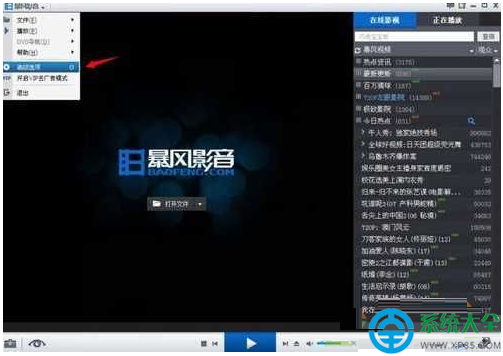
2、打开高级选项后,进入到高级选项设置的窗口,在这个窗口中我们找到“缓存与网络”选项并打开。

3、打开“缓存与网络”选项后,在打开来的右侧界面我们就可以看到缓存的文件放在哪里了,一般默认的缓存存放地址是:F:StormMedia。
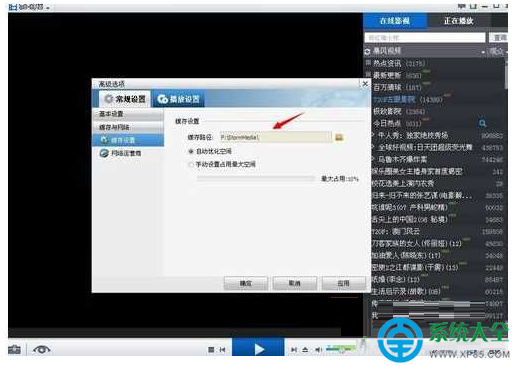
上面就是关于win10系统删除暴风影音视频缓保存的操作方法方法还是很简单的,如果还有不清楚的可以参考以上的教程,希望对大家有所帮助。


















共0条
以上留言仅代表用户个人观点,不代表本站立场
立即评论